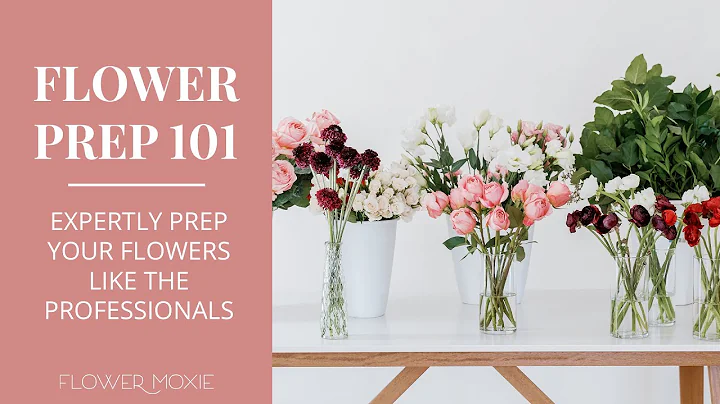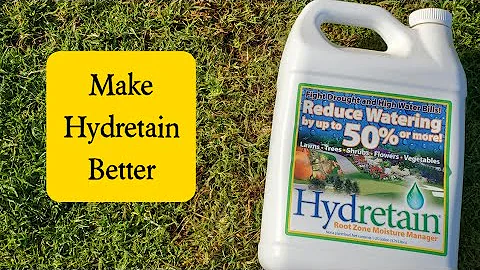Comment ajouter une table des matières sur Confluence
Table of Contents
- Introduction
- Les avantages de l'ajout de la table des matières
- Comment ajouter une table des matières dans une page Confluence
- Personnalisation de la table des matières
- Type de sortie
- Style de liste
- Retrait des titres
- Séparateur
- Niveau des titres
- Inclusion et exclusion des titres
- Paramètres d'impression et d'URL absolue
- Utilisation de la table des matières
- Conclusion
Ajouter une table des matières dans Confluence
La table des matières est un outil extrêmement utile pour organiser et naviguer dans les contenus d'une page Confluence. Elle permet aux utilisateurs de trouver rapidement les sections pertinentes et d'accéder directement à celles-ci sans avoir à faire défiler l'ensemble de la page. Dans ce tutoriel, nous allons apprendre comment ajouter une table des matières dans une page Confluence et examiner les différentes options de personnalisation disponibles pour la rendre plus attrayante et fonctionnelle.
Les avantages de l'ajout de la table des matières
L'ajout d'une table des matières dans une page Confluence présente de nombreux avantages. Tout d'abord, cela facilite la navigation et la recherche d'informations spécifiques au sein de la page. Les utilisateurs peuvent simplement cliquer sur les liens de la table des matières pour accéder directement à la section qui les intéresse, ce qui leur fait gagner un temps précieux. De plus, la table des matières permet de structurer les contenus de manière claire et organisée, ce qui améliore la lisibilité et la compréhension globale de la page. Enfin, elle permet également de rendre la page plus professionnelle et attrayante visuellement.
Comment ajouter une table des matières dans une page Confluence
L'ajout d'une table des matières dans une page Confluence est une tâche simple et rapide. Voici les étapes à suivre :
- Accédez à la page où vous souhaitez ajouter la table des matières.
- Cliquez sur l'icône "Modifier" située en haut à droite de la page.
- Positionnez le curseur à l'endroit où vous souhaitez insérer la table des matières.
- Utilisez le raccourci "/ " pour afficher la liste des macros disponibles.
- Tapez "table" et sélectionnez l'option "Table des matières" dans la liste.
- Une fois la macro de table des matières sélectionnée, les informations présentes sur la page commenceront à s'afficher sous forme de table des matières.
- Personnalisez la table des matières selon vos besoins en utilisant les options disponibles.
- Lorsque vous êtes satisfait du résultat, cliquez sur "Insérer".
- Enregistrez les modifications en cliquant sur "Publier".
Personnalisation de la table des matières
La table des matières dans Confluence offre plusieurs options de personnalisation pour répondre aux besoins spécifiques des utilisateurs. Voici quelques-unes des options de personnalisation les plus couramment utilisées :
Type de sortie
- Liste : affiche la table des matières sous forme de liste.
- À plat : affiche la table des matières sous forme de liste à niveau unique.
Style de liste
- Style des puces : permet de personnaliser le style des puces de la liste.
- Numérotation : ajoute des numéros devant chaque élément de la liste.
Retrait des titres
- Indentation des sous-titres : permet de spécifier l'indentation des sous-titres en pixels.
Séparateur
- Séparateur : permet de définir le caractère séparateur utilisé entre les entrées de la table des matières.
Niveau des titres
- Niveau minimum des titres : permet de spécifier le niveau minimum des titres à inclure dans la table des matières.
- Niveau maximum des titres : permet de spécifier le niveau maximum des titres à inclure dans la table des matières.
Inclusion et exclusion des titres
- Inclure les titres : permet de spécifier les niveaux de titres à inclure dans la table des matières à l'aide d'expressions régulières.
- Exclure les titres : permet de spécifier les niveaux de titres à exclure de la table des matières à l'aide d'expressions régulières.
Paramètres d'impression et d'URL absolue
- Imprimable : permet de spécifier si la table des matières doit être visible lors de l'impression de la page.
- URL absolue : permet de définir si les liens de la table des matières doivent être des URL absolues.
Utilisation de la table des matières
Une fois la table des matières ajoutée à une page Confluence, les utilisateurs peuvent facilement naviguer et accéder aux sections pertinentes en un seul clic. Il leur suffit de cliquer sur les liens de la table des matières pour se rendre directement à la section qui les intéresse. Cela facilite grandement la recherche d'informations et permet de gagner du temps lors de la consultation d'une page Confluence.
Conclusion
L'ajout d'une table des matières dans une page Confluence est un moyen efficace d'organiser et de naviguer dans les contenus. Elle facilite la recherche d'informations spécifiques et améliore la lisibilité de la page. En utilisant les options de personnalisation disponibles, vous pouvez rendre votre table des matières plus attrayante et fonctionnelle. N'hésitez pas à explorer et à expérimenter les différentes options pour obtenir le meilleur résultat possible. Profitez de cette fonctionnalité puissante de Confluence pour améliorer l'expérience utilisateur et rendre vos contenus plus accessibles.
Highlights
- L'ajout d'une table des matières dans Confluence facilite la navigation et la recherche d'informations spécifiques.
- La personnalisation de la table des matières permet d'adapter son apparence et son comportement selon les besoins.
- La table des matières rend les contenus de la page plus clairs, organisés et professionnels.
- Les utilisateurs peuvent accéder rapidement aux sections souhaitées en cliquant sur les liens de la table des matières.
FAQ
Q: Puis-je personnaliser le style des puces de la liste de la table des matières ?
A: Oui, Confluence permet de personnaliser le style des puces de la liste de la table des matières selon vos préférences.
Q: Est-ce que la table des matières reste visible lors de l'impression de la page ?
A: Oui, vous pouvez choisir de rendre la table des matières visible lors de l'impression en activant l'option correspondante dans les paramètres.
Q: Comment puis-je exclure certains titres de la table des matières ?
A: Vous pouvez utiliser des expressions régulières pour exclure des titres spécifiques de la table des matières en utilisant l'option "Exclure les titres".
Q: La table des matières fonctionne-t-elle avec les liens URL absolus ?
A: Oui, vous pouvez activer l'option "URL absolue" pour que les liens de la table des matières soient des URL absolues.
Q: La table des matières est-elle disponible dans la version imprimable de la page ?
A: Oui, en activant l'option "Imprimable", la table des matières sera également visible dans la version imprimable de la page.
Ressources :
 WHY YOU SHOULD CHOOSE Proseoai
WHY YOU SHOULD CHOOSE Proseoai